1、新建一篇wps文字。如下图:
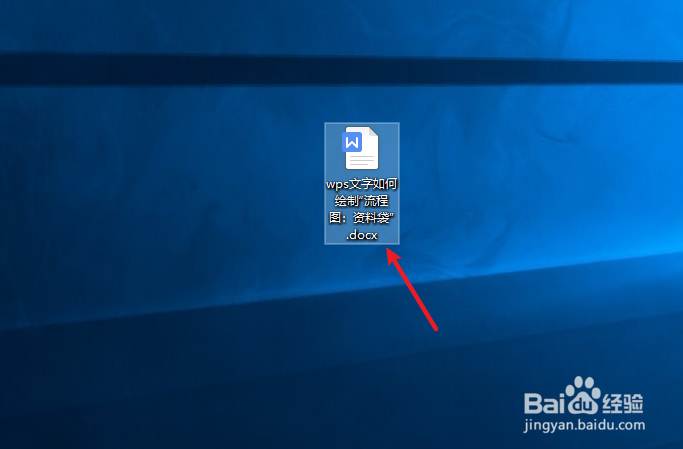
2、点击wps文字中的“插入”工具栏。如下图:
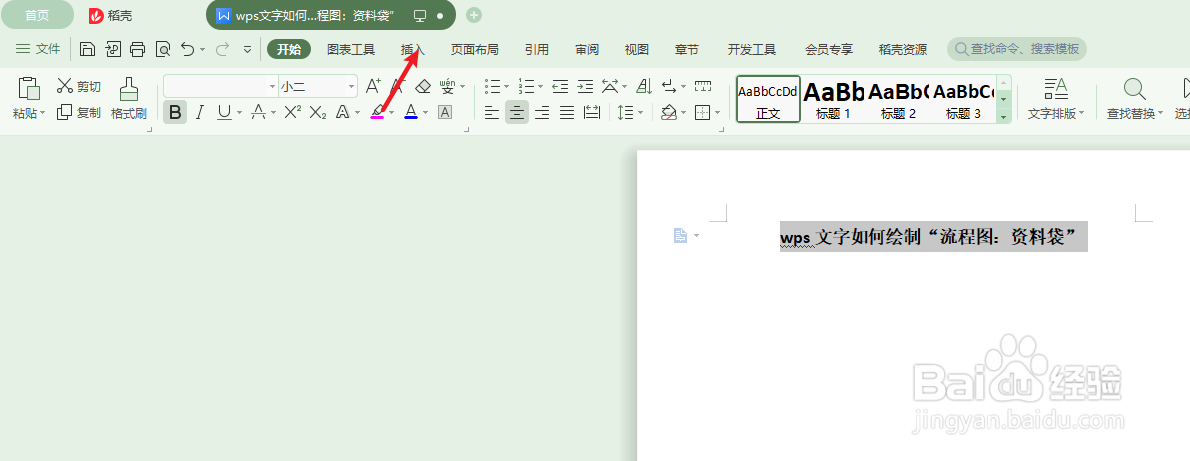
3、找到“插入”中的“形状”工具栏。如下图:
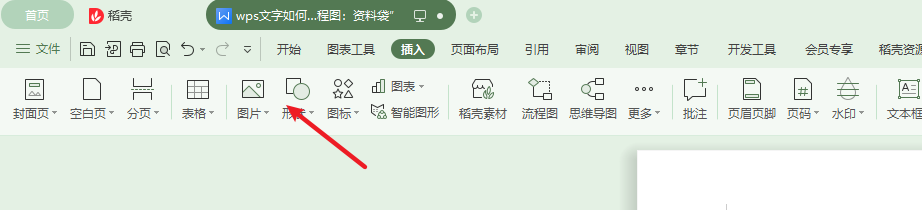
4、在“形状”中选择“流程图:资料袋”流程图。如下图:
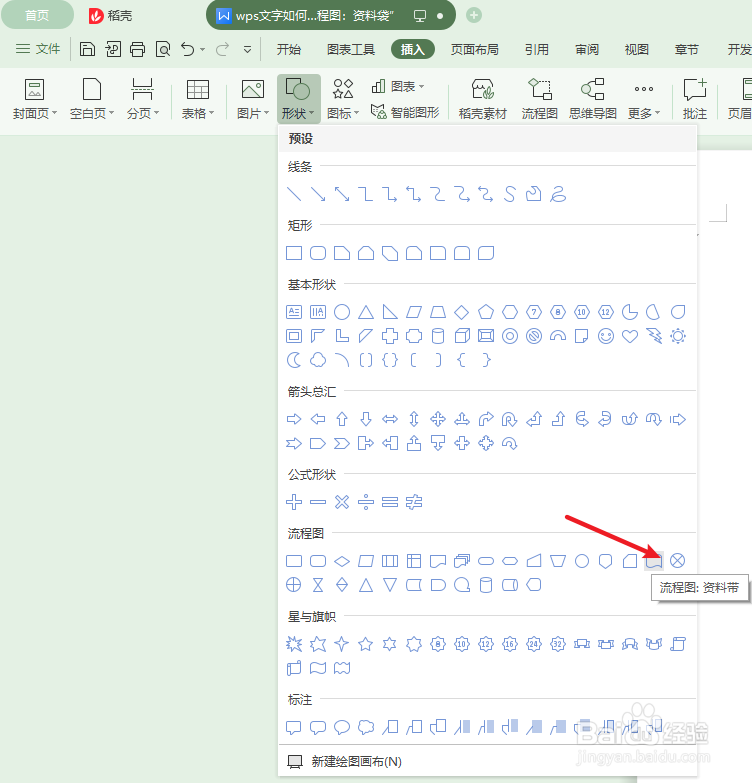
5、查看wps文字中插入的“流程图:资料袋”流程图效果。如下图:
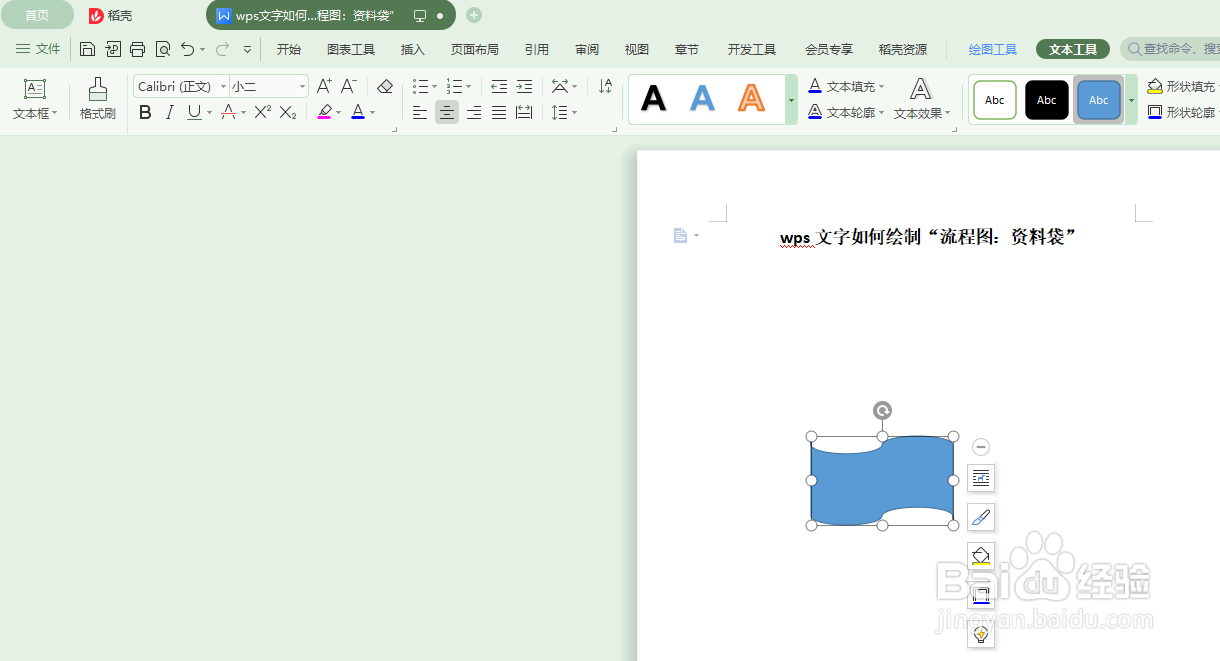
6、总结:wps文字如何绘制“流程图:资料袋”(1)新建一篇wps文字(2)点击wps文字中的“插入”工具栏(3)找到“插入”中的“形状”工具栏(4)在“形状”中选择“流程图:资料袋”流程图(5)查看wps文字中插入的“流程图:资料袋”流程图效果
1、新建一篇wps文字。如下图:
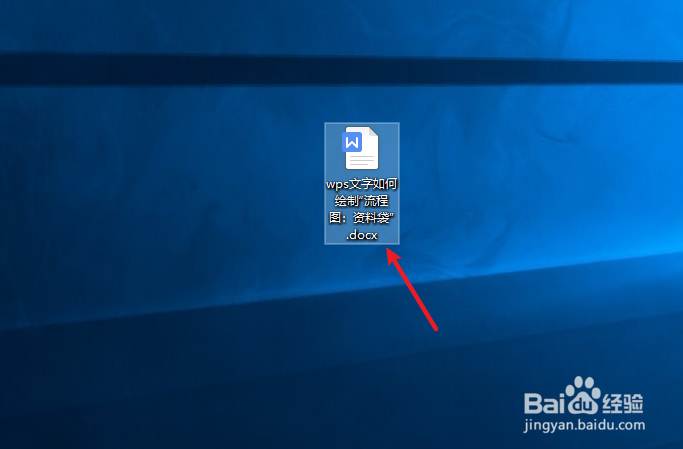
2、点击wps文字中的“插入”工具栏。如下图:
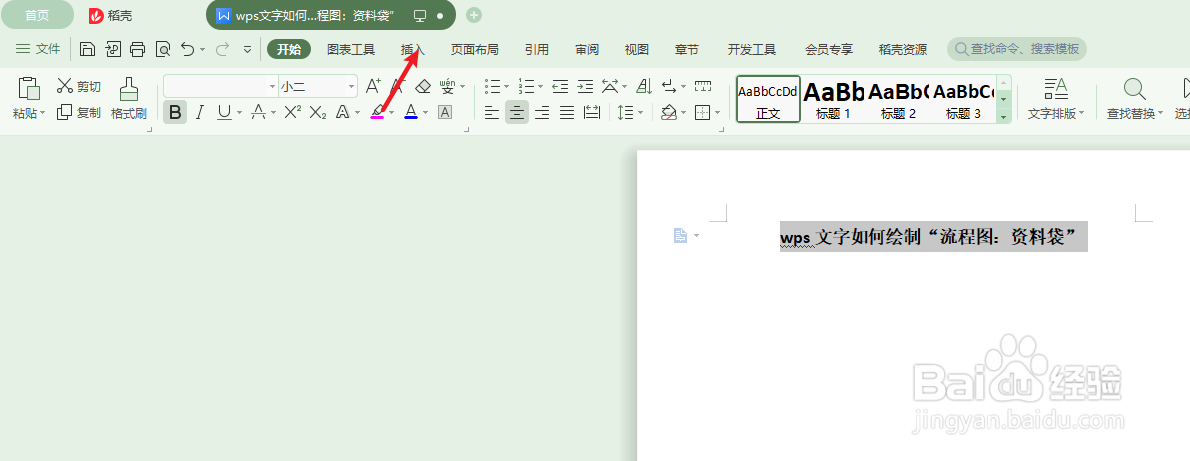
3、找到“插入”中的“形状”工具栏。如下图:
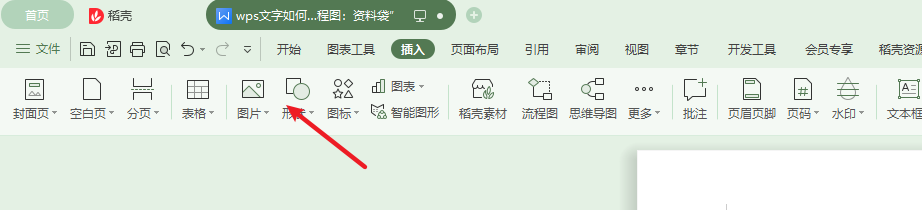
4、在“形状”中选择“流程图:资料袋”流程图。如下图:
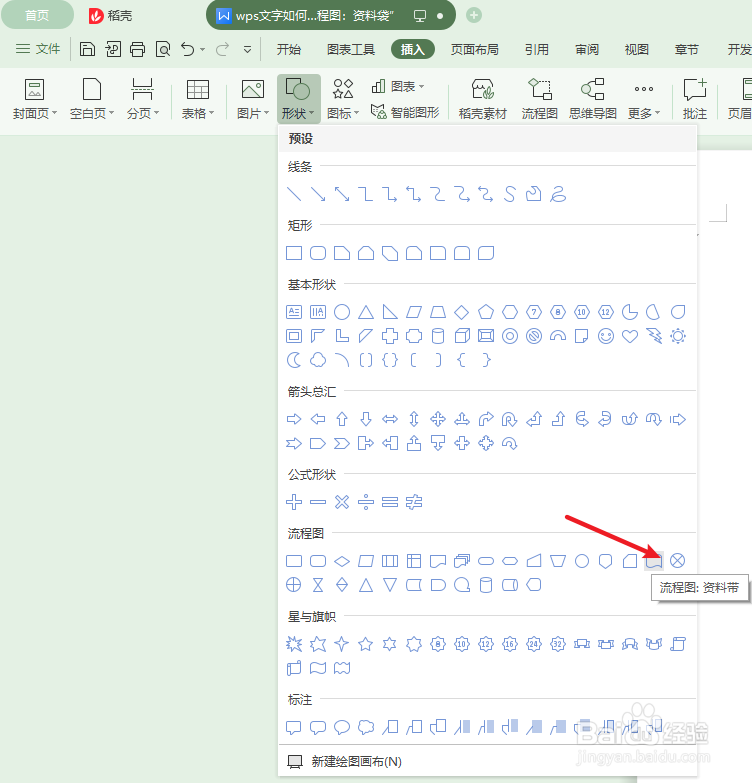
5、查看wps文字中插入的“流程图:资料袋”流程图效果。如下图:
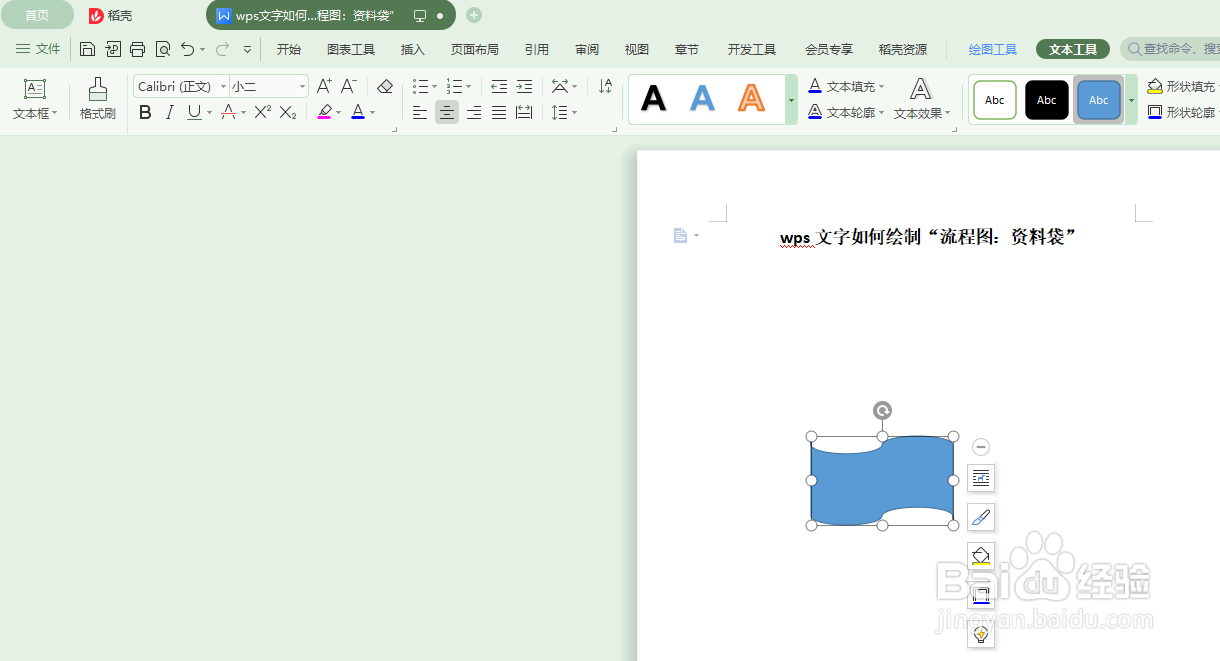
6、总结:wps文字如何绘制“流程图:资料袋”(1)新建一篇wps文字(2)点击wps文字中的“插入”工具栏(3)找到“插入”中的“形状”工具栏(4)在“形状”中选择“流程图:资料袋”流程图(5)查看wps文字中插入的“流程图:资料袋”流程图效果